Я снова приветствую тебя, мой уважаемый и драгоценный вменяемый читатель (я надеюсь, ты ещё со мной). Сегодня я наконец добрался до Windows 8 Consumer Preview. Я оставлю при себе свои восхищение и/или негодование этой операционной системой, и попрошу тебя сделать тоже самое. Давай вместо этого посмотрим, какие изменения произошли в shell:командах этой сборки.
Shell:команды - это последовательность символов с префиксом shell:, обрабатываемая оболочкой операционной системы (Проводником) и представляющая собой "дружественное" описание(псевдоним) объектов ActiveX. Результат работы этих команд - либо запуск апплета панели управления, либо открытие какой-либо папки, известной операционной системы.
Запуск такой команды выполняется указанием её псевдонима после двоеточия и префикса shell, например, открытие папки "автозагрузка":
[code]shell:startup[/code]
Некоторые объекты не имеют псевдонима. Запуск их возможен по идентификатору clsid. Clsid, служащий для идентификации объекта ActiveX, должен указываться через тройное двоеточие. Примером может служить "режим Бога":
[code]shell:::{ED7BA470-8E54-465E-825C-99712043E01C}[/code]
Изменения в shell - командах Windows 8 Consumer Preview
Я привожу изменения относительно Windows 7 Service Pack 1.
Во-первых, из Windows 8 Consumer Preview были исключены все shell-команды, открывавшие образцы музыки, видео/картинок, плейлистов, а также никогда не работавшая у меня библиотека подкастов:
[code]shell:SamplePlaylists
shell:Podcasts
shell:SampleVideos
shell:Podcast Library
shell:SampleMusic
shell:SamplePictures[/code]
Эти команды исключены и более не работают.
Во-вторых, были добавлены эти команды:
shell:HomeGroupCurrentUserFolder - открывает папку текущего пользователя домашней группы. Если вы не создали домашней группы, то команда ничего не откроет. Логично.
shell:Application Shortcuts - открывает папку C:\Users\USERNAME\AppData\Local\Microsoft\Windows\Application Shortcut. Здесь хранятся ссылки на Metro-приложения. Эта команда эволюционировала из shell:Immersive Application Shortcuts, которая была в Windows Developer Preview, но после доработки упразднена, так как механизм хранения ярлыков приложений Metro изменился.
shell:Roamed Tile Images - аватары пользователя, хранящиеся в перемещаемом профиле. Эта команда пока не работает .
shell:AccountPictures - аватары пользователя. Открывает папку C:\Users\USERNAME\AccountPictures
shell:Roaming Tiles - плитки Metro, хранящиеся в перемещаемом профиле пользователя. Открывает папку C:\Users\USERNAME\AppData\Local\Microsoft\Windows\RoamingTiles
shell:PublicAccountPictures - папка с общими для всех пользователей аватарками. Открывает папку C:\Users\Public\AccountPictures
shell:AppsFolder -Выполнив эту команду, вы увидите полный список установленных приложений, причем как Metro приложений, так и "обычных". Все они будут отображаться в одной папке, и что примечательно, у неё отсутствует Ribbon-лента окна Проводника.
Следующие команды, бывшие в Developer Preview, не работают:
[code]shell:UserTiles
shell:PublicUserTiles
shell:Immersive Application Shortcuts[/code]
Для любителей запускать GodeMode, в Windows 8 Consumer Preview есть второй ActiveX, таким образом, в вашем распоряжении две команды:
[code]shell:::{F90C627B-7280-45DB-BC26-CCE7BDD620A4}
shell:::{ED7BA470-8E54-465E-825C-99712043E01C}[/code]
Вы можете создать папки с именами All Settings.{F90C627B-7280-45DB-BC26-CCE7BDD620A4} и All Tasks.{ED7BA470-8E54-465E-825C-99712043E01C} на рабочем столе и использовать их в качестве ярлыков. All Tasks и All Settings - это их настоящие, "правильные" имена. Папка All Settings содержит гораздо больше ярлыков, чем All Tasks, 314 против 256. Так то.
Надеюсь, вам было интересно.
💡Узнавайте о новых статьях быстрее. Подпишитесь на наши каналы в Telegram и Twitter.
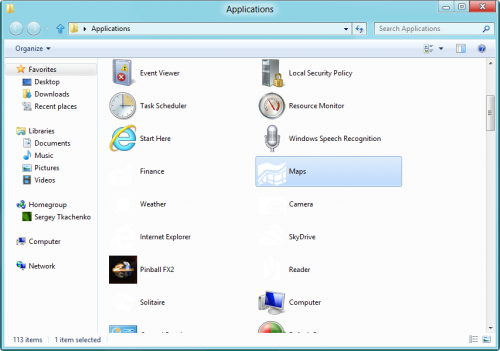
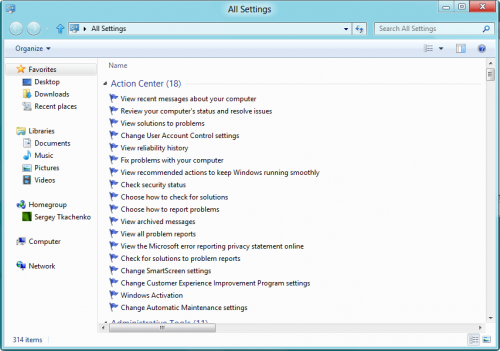
Спасибо, Сергей!
Да пребудет с вами Zune ! 🙂
Если честно, то более-менее нужной из новых вижу только shell:AppsFolder (+1 за найденный баг с лентой).
Вообще, эти штуки хороши для автоматизации, типа ярлыков, а запоминать их трудно. Я знаю 3-4, наверное 🙂
Я тоже знаю пару-тройку, а пользуюсь только shell:startup
Но godmode порадовал